Reset2.pl Sp. z o.o.
Logowanie
Nadaj nowe hasło
Jeśli jesteś już klientem to wprowadź swój adres e-mail i potwierdź hasłem. Logowanie umożliwia zakup nowych programów po cenach promocyjnych, rozszerzenie posiadanego oprogramowania, zamówienie abonamentu na aktualizacje oraz konsultacje serwisowe.
Nie masz konta?Zarejestruj się
Instrukcja obsługi R2fk
|
Program umożliwia szczegółowe określenie i rozliczenie sposobu oraz formy płatności, zarówno jeśli chodzi o nasze należności (dłużników) jak i zobowiązania (wierzycieli).
Standardowo przy księgowaniu dokumentu, po wypełnieniu pozycji z kwotami, wpis zaznacza się jako nierozliczony (niezapłacony). Faktury terminowe płaci się w kasie lub przez bank, ale jeśli mamy fakturę gotówkową, która jest płatna w dniu wystawienia, można zapłacić ją od razu w trakcie wprowadzania dokumentu:
Termin, Dni - wprowadzamy termin rozliczenia w formie daty lub ilości dni od daty wystawienia
Dni zwłoki, Odsetki - informacja o przekroczeniu terminu płatności, wysokość odsetek nalicza się na podstawie ilości dni przekroczenia oraz ustawionej (w menu Ustawienia - Odsetki) procentowej wartości odsetek (patrz INSTRUKCJA ADMINISTRATORA - PARAMETRYZACJA SYSTEMU - Odsetki). Stojąc kursorem na poszczególnych ratach pokazywane są tu dni zwłoki i wysokość odsetek od bieżącej raty. Po kliknięciu w jakikolwiek element poza tabelką z ratami, pokażą się łączne odsetki od wszystkich rat oraz ilość dni zwłoki z najbardziej przeterminowanej raty. Przycisk
 umożliwia windykację należności, czyli wystawienie i wydrukowanie przypomnienia o zapłacie, wezwania do zapłaty oraz noty odsetkowej.
umożliwia windykację należności, czyli wystawienie i wydrukowanie przypomnienia o zapłacie, wezwania do zapłaty oraz noty odsetkowej.
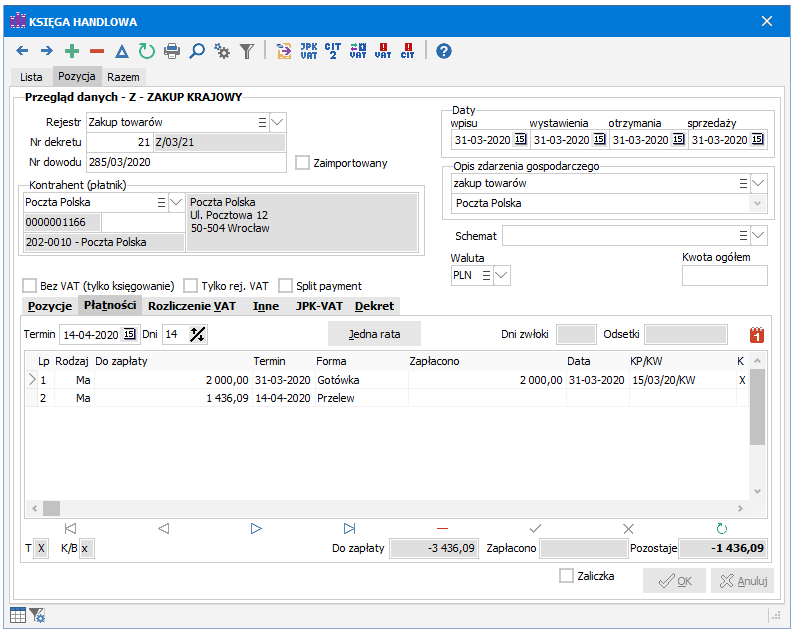
W przypadku płatności ratalnych możemy ustalić wysokość i termin płatności każdej raty (ilość rat jest dowolna). Dla każdej raty wprowadzamy:
Rodzaj - określany automatycznie. Należy go traktować jako znak płatności, tzn.:
Wn (+) znak dodatni - w dokumentach sprzedaży, to co kontrahent ma nam zapłacić
Ma (-) znak ujemny - w dokumentach zakupu, to co my mamy zapłacić kontrahentowi
Do zapłaty - wysokość raty do zapłaty podstawia się automatycznie jako sumaryczna wartość brutto dokumentu, po zmniejszeniu tej kwoty automatycznie utworzy się druga rata z dopełnieniem kwoty
Termin - termin płatności danej raty podstawia się automatycznie z ustalonego wcześniej (wyżej) terminu rozliczenia całości
Forma - formę zapłaty wybieramy z ustalonych w konfiguracji form płatności (patrz INSTRUKCJA ADMINISTRATORA - PARAMETRYZACJA SYSTEMU - Formy płatności)
Zapłacono - wprowadzamy kwotę płatności
Data - wprowadzamy datę płatności
KP/KW - numer dowodu kasowego z zapłatą za tą ratę
K - oznacza, że ta płatność jest powiązana z jakimś dowodem kasowym (KP/KW) lub skojarzona z inną płatnością (skompensowana) bezpośrednio w oknie ROZRACHUNKI kontrahenta.
P, W, O, N - informacja, o wystawieniu do danej płatności przypomnienia P, wezwania do zapłaty W, noty odsetkowej O lub o oznaczeniu tej płatności jako nieściągalnej N.
Jeśli księgujemy fakturę terminową (czyli taką, która nie jest jeszcze zapłacona), to pola Zapłacono, Data, KP/KW oraz K pozostają puste. Wypełnią się automatycznie, jeśli później zaksięgujemy zapłatę za tę fakturę w raporcie kasowym albo bankowym.
Jeśli księgujemy fakturę gotówkową (czyli zapłaconą w momencie wystawienia), możemy postąpić tak jak w przypadku faktury terminowej, czyli najpierw zaksięgować fakturę w oknie KSIĘGA HANDLOWA a potem zapłatę za nią w oknie KASA/BANK. Mamy do wyboru jednak również inne rozwiązanie. Możemy od razu w trakcie księgowania faktury wpisać kwotę zapłaty w kolumnie Zapłacono i odpowiednią formę zapłaty (inną niż przelew). Przy akceptacji całego wpisu program automatycznie zaksięguje zapłatę za tę fakturę w odpowiednim raporcie kasowym. Odpowiednim tzn. takim, który ma zgodną walutę i formę płatności. Możemy wskazać odpowiedni rodzaj raportu w definicji rejestru księgowego, albo program sam wybierze taki raport z listy wszystkich dostępnych raportów.
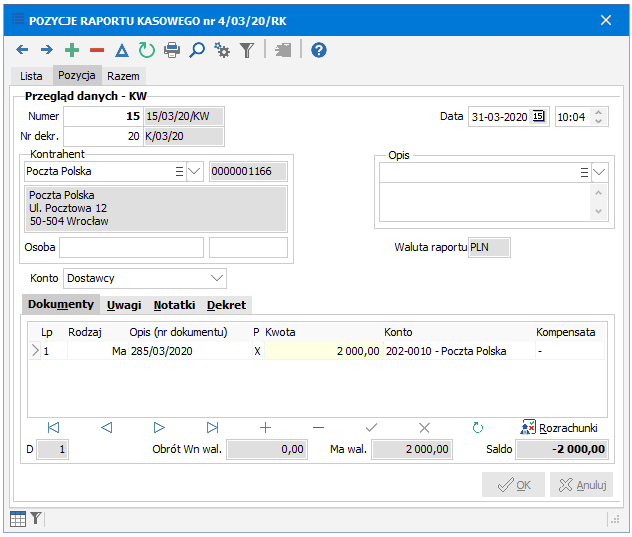
Jeśli dokument w księdze oraz w kasie zostanie zaksięgowany w tym samym rejestrze księgowym, to dekrety w księdze i w kasie będą miały ten sam numer i na wydruku dziennika dekretów oraz polecenia księgowania będą figurowały jako jeden wspólny dekret.
Np. dokument PK dla pokazanej wyżej zapłaty wygląda tak:
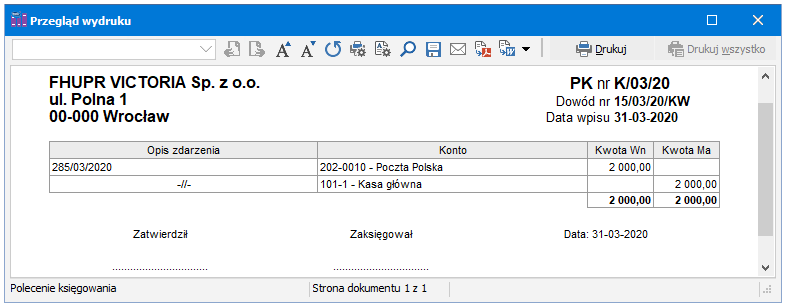
a gdyby fakturę 44/10/2016 zaksięgowano w rejestrze "Kasa" zamiast w rejestrze "Zakup towarów", to PK wydrukowane zarówno z okna KSIĘGA HANDLOWA jak i z okna POZYCJE RAPORTU KASOWEGO wyglądałby tak:
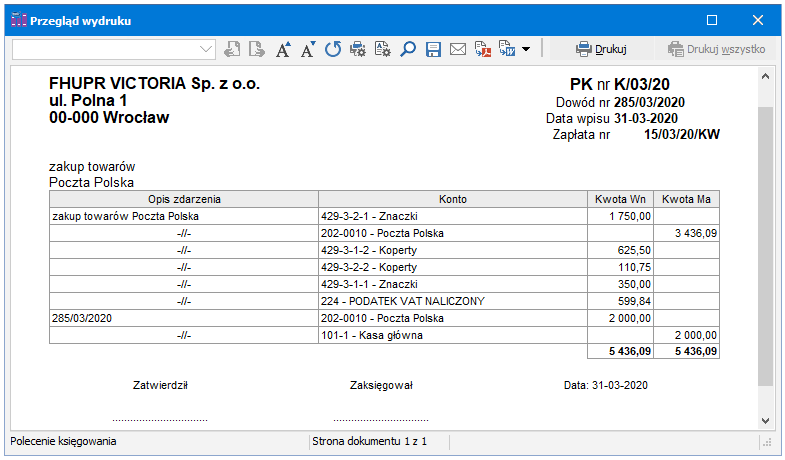
Pod tabelką z płatnościami znajduje się podsumowanie z kwotami Do zapłaty, Zapłacono i Pozostaje. W przypadku dokumentów zakupu wszystkie kwoty w podsumowaniu są ujemne, co oznacza, że jest to nasze zobowiązanie, czyli że to my zalegamy z płatnościami. Jeśli ustawimy się kursorem na jedno z wymienionych pól, to dodatkowo uzyskamy informację o ujętej kwocie VAT. Ponadto dostępne są pola:
T - Terminowy - informuje o tym, czy dokument został zapłacony w całości w dniu wystawienia (pusto), czy też dokument został wystawiony jako terminowy, tzn. przynajmniej jedna rata pozostawała w momencie wystawienia faktury do zapłacenia (X)
K/B - Kasa/Bank - informuje o tym, czy dokument został zapłacony w całości i wszystkie płatności zostały zaksięgowane w raportach kasowych lub bankowych (X), czy też został zaksięgowany do kasy tylko częściowo (x).
Jeśli korzystamy z wersji MAXI lub PRO, obsługującej waluty obce, to we wpisach walutowych zakładka PŁATNOŚCI zawiera kilka dodatkowych kolumn i pól:
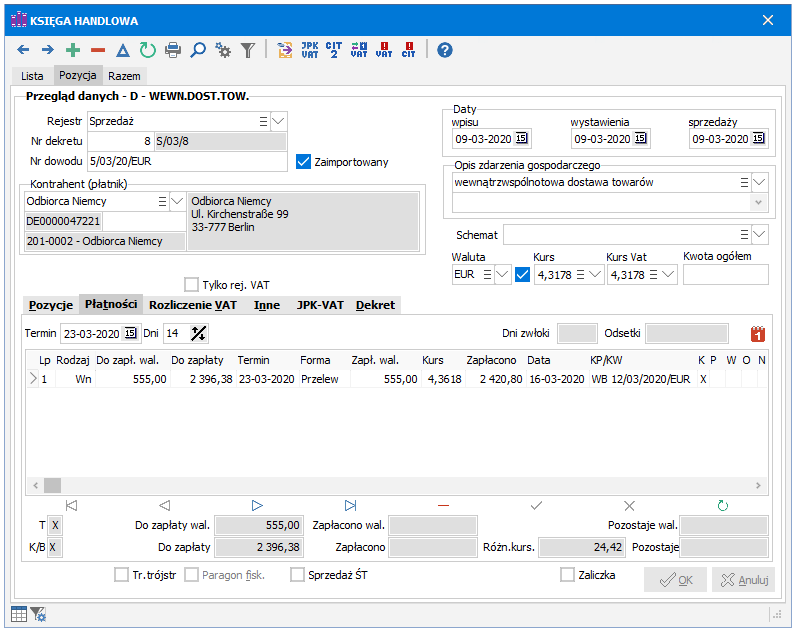
Do zapł. wal. - Do zapłaty w walucie - kwota raty w walucie obcej. Jest ona przeliczona na PLN (kolumna Do zapłaty) wg kursu określonego dla wpisu (pole Kurs obok pola Waluta nad zakładką PŁATNOŚCI).
Zapł. wal. - Zapłacono w walucie - wpisujemy kwotę zapłaconą w walucie obcej. Zostanie ona przeliczona na PLN (kolumna Zapłacono) wg opisanego poniżej kursu z dnia zapłaty.
Kurs - kurs obowiązujący w naszym banku dla danej waluty w dniu zapłaty, standardowo podpowiada się średni kurs NBP z dnia zapłaty. Funkcja pobierania kursów walut dostępna tylko przy ważnym abonamencie (patrz INSTRUKCJA ADMINISTRATORA - INSTALOWANIE PROGRAMU - Licencja)
Różn.kurs. - na podstawie różnicy między kursem zapłaty, a kursem określonym w dokumencie obliczane są dla każdej raty różnice kursowe. Suma różnic kursowych z całego dokumentu widoczna jest tym polu. Różnice kursowe naliczane są w momencie dokonania płatności:
płatność przed wystawieniem dokumentu (zaliczka)
Korzystamy z opcji Powiąż z raportem kasowym lub bankowym dostępnej na zakładce Płatności w menu podręcznym (prawy przycisk myszy w kolumnie KP/KW). Dzięki temu różnice kursowe dekretują się od razu w tym wpisie do księgi na zakładce Dekret. W celu rozłączenia takiego powiązania należy skorzystać z opcji Usuń powiązanie z raportem kasowym lub bankowym dostępnej w tym samym menu.płatność po wystawieniu dokumentu
Korzystamy z mechanizmu powiązania z rozrachunkami dostępnego w pozycjach raportu kasowego lub bankowego w oknie KASA. Różnice kursowe są dekretowane na pozycji raportu kasowego lub bankowego, np. tak: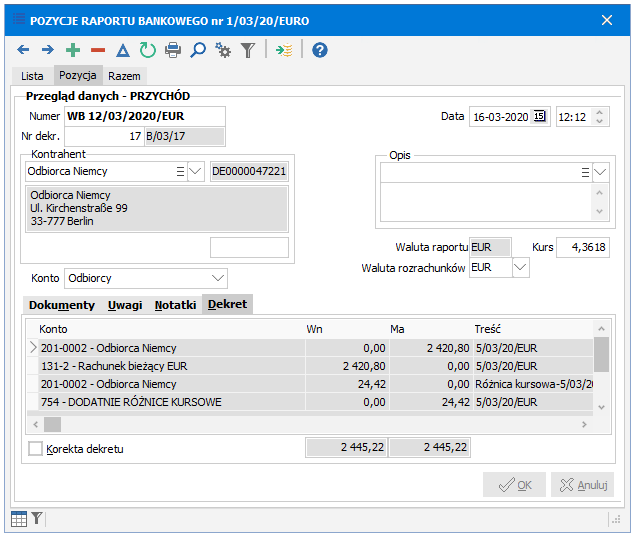
W momencie otrzymania zapłaty za zaksięgowany wcześniej dokument sprzedaży lub dokonania zapłaty za zaksięgowany wcześniej dokument zakupu należy w module Kasa/Bank wprowadzić płatność do raportu kasowego lub bankowego, korzystając z automatycznego powiązania z wpisami do księgi.
























 ,
,  -
-